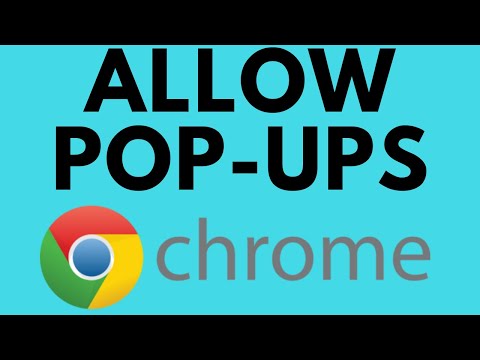
المحتوى
هل يعرض Google Pixel 3 XL الكثير من النوافذ المنبثقة؟ تعرف على ما يجب القيام به باتباع اقتراحاتنا أدناه.
كيفية إيقاف النوافذ المنبثقة على هاتف Pixel 3 XL
قد تكون إزالة النوافذ المنبثقة في بعض الأحيان تحديًا صعبًا نظرًا لعدم وجود سبب واضح لها. إذا لم تكن متأكدًا مما يجب القيام به ، فاتبع الخطوات أدناه:
تعطيل النوافذ المنبثقة في متصفح الويب
إذا كنت تحصل على نوافذ منبثقة كلما استخدمت متصفح الويب ، فإن الخطوة الرئيسية لتحري الخلل وإصلاحه هي التعامل مع التطبيق المعني. نظرًا لأن متصفح الويب Pixel 3 XL هو Google Chrome ، فاتبع الخطوات أدناه لإيقاف تشغيل النوافذ المنبثقة في هذا التطبيق:
- افتح تطبيق Google Chrome.
- اضغط على أيقونة المزيد من الإعدادات في أعلى اليمين (ثلاث نقاط).
- اضغط على الإعدادات.
- انقر فوق إعدادات الموقع.
- حدد النوافذ المنبثقة.
- قم بتعطيل النوافذ المنبثقة عن طريق تحريك المفتاح جهة اليمين.
إذا كان لديك تطبيق متصفح ويب مختلف ، فاستخدم Google للعثور على طريقة لتعطيل النوافذ المنبثقة (إذا كانت متوفرة).
تقدم متصفحات الطرف الثالث الأخرى حماية أكثر قوة ضد النوافذ المنبثقة. جربها إذا كان Google Chrome لا يبدو أنه يتحكم في النوافذ المنبثقة. من الأمثلة الجيدة للمتصفحات البديلة Mozilla Firefox ومتصفح الإنترنت Samsung.
احذف ذاكرة التخزين المؤقت والبيانات في متصفح الويب
هناك طريقة أخرى للتعامل مع تطبيق معين ، خاصةً عند وجود مشكلة في النوافذ المنبثقة ، وهي مسح ذاكرة التخزين المؤقت الخاصة به. إذا لم يفلح ذلك ، فيمكنك المضي قدمًا وإعادته إلى الإعدادات الافتراضية.
لاستكشاف الأخطاء وإصلاحها ، يمكنك محاولة مسح ذاكرة التخزين المؤقت الخاصة بها أولاً. اتبع هذه الخطوات لمسح ذاكرة التخزين المؤقت للتطبيق على Google Pixel 3 XL:
- من إحدى الشاشات الرئيسية ، المس واسحب لأعلى لعرض جميع التطبيقات.
- اذهب للاعدادات.
- انقر فوق التطبيقات والإشعارات.
- انقر على مشاهدة جميع تطبيقات "xx".
- اضغط على التطبيق المناسب.
- انقر فوق التخزين.
- انقر فوق مسح ذاكرة التخزين المؤقت.
- أعد تشغيل Pixel 3 XL.
إذا استمرت المشكلة بعد ذلك ، يمكنك حينئذٍ محاولة مسح بيانات التطبيق.
- من إحدى الشاشات الرئيسية ، المس واسحب لأعلى لعرض جميع التطبيقات.
- اذهب للاعدادات.
- انقر فوق التطبيقات والإشعارات.
- انقر على مشاهدة جميع تطبيقات "xx".
- اضغط على التطبيق المناسب.
- انقر فوق التخزين.
- انقر فوق مسح البيانات.
- أعد تشغيل Pixel 3 XL.
تحقق من وجود تطبيق الطرف الثالث السيئ
تظهر النوافذ المنبثقة في Android عادةً بواسطة تطبيق سيء تابع لجهة خارجية. للتحقق ، يمكنك إعادة تشغيل جهازك إلى الوضع الآمن.
- اضغط مع الاستمرار على زر التشغيل.
- على شاشتك ، المس مع الاستمرار "إيقاف التشغيل".
- اضغط على موافق.
- بعد ظهور "الوضع الآمن" أسفل الشاشة ، انتظر لترى ما إذا كانت المشكلة ستختفي.
تذكر أن الوضع الآمن يحظر تطبيقات الجهات الخارجية أو التطبيقات التي تم تنزيلها. إذا لم تكن هناك نوافذ منبثقة أثناء تشغيل Pixel 3 XL في الوضع الآمن ، فهذا يعني أن أحد التطبيقات التي تم تنزيلها هو المسؤول. لتحديد التطبيقات التي تم تنزيلها والتي تسبب المشكلة:
- للخروج من الوضع الآمن ، أعد تشغيل جهازك.
- قم بإلغاء تثبيت التطبيقات التي تم تنزيلها مؤخرًا واحدًا تلو الآخر. بعد كل إزالة ، أعد تشغيل جهازك. تحقق مما إذا كانت إزالة هذا التطبيق قد أدت إلى حل المشكلة.
- بعد إزالة التطبيق الذي تسبب في حدوث المشكلة ، يمكنك إعادة تثبيت التطبيقات الأخرى التي أزلتها.
حذف التطبيقات
كما ذكرنا أعلاه ، عادةً ما تكون التطبيقات هي سبب النوافذ المنبثقة في Android. لتقليل فرص حدوث مشكلات على جهازك ، نوصيك بالتخلص من التطبيقات التي لا تستخدمها. هذا صحيح بشكل خاص إذا اكتشفت أن أحد التطبيقات هو سبب المشكلة بعد تشغيل الجهاز في الوضع الآمن. خطوة استكشاف الأخطاء وإصلاحها هذه هي استمرار للحل السابق (الوضع الآمن) لذا تأكد من القيام بذلك بشكل منهجي. كقاعدة عامة ، يمكن اعتبار التطبيقات التي لم تستخدمها خلال الأسبوعين الماضيين أو أكثر غير ضرورية لنمط حياتك. إذا كان لديك الكثير من هذه التطبيقات ، فمن الجيد التخلص منها. القيام بذلك هو حل محتمل لمشكلتك. كما أنه يساعد في توفير مساحة أكبر في وحدة التخزين الداخلية لجهازك.
امسح جهازك (إعادة ضبط المصنع)
هذا هو استكشاف الأخطاء وإصلاحها الأكثر خطورة الذي يمكنك القيام به في هذه الحالة. كما يوحي الاسم ، سيعيد هذا جميع إعدادات البرامج إلى إعداداتها الافتراضية. عادة ما يكون هذا إصلاحًا فعالًا للعديد من المشكلات المتعلقة بالبرمجيات. إذا كان سبب المشكلة هو خلل في البرنامج ، فقد يساعد ذلك.
لإعادة ضبط جهاز Pixel 3 على إعدادات المصنع:
- قم بإنشاء نسخة احتياطية من بياناتك الشخصية.
- تأكد من معرفة اسم المستخدم وكلمة المرور لحساب Google في الهاتف.
- افتح تطبيق الإعدادات.
- اضغط على النظام.
- انقر فوق متقدم.
- انقر فوق خيارات إعادة التعيين.
- انقر فوق مسح جميع البيانات (إعادة ضبط المصنع) ثم إعادة تعيين الهاتف. إذا لزم الأمر ، أدخل رقم التعريف الشخصي أو النمط أو كلمة المرور.
- لمسح جميع البيانات من وحدة التخزين الداخلية لهاتفك ، انقر على "محو كل شيء".
- عندما ينتهي هاتفك من المسح ، اختر خيار إعادة التشغيل.
- قم بإعداد هاتفك واستعادة البيانات التي تم نسخها احتياطيًا.
استخدم تطبيق مكافحة الفيروسات
من المرجح أن تؤدي إعادة تعيين إعدادات المصنع إلى إزالة سبب النوافذ المنبثقة في جهازك ولكن قد تعود المشكلة بعد ذلك إذا قمت بإعادة تثبيت نفس مجموعة التطبيقات. لتقليل فرص تثبيت تطبيق سيء مرة أخرى ، يمكنك تثبيت تطبيق مكافحة فيروسات بعد إعادة ضبط المصنع وقبل تثبيت تطبيقاتك مرة أخرى. هذا حتى يتمكن تطبيق مكافحة الفيروسات من تصفية التطبيقات التي تحاول تثبيتها.
تثبيت التحديثات
يعد الحفاظ على تحديث نظام التشغيل Android والتطبيقات من أفضل الطرق لمنع المشكلات وإصلاحها في بعض الأحيان. يمكن أن يكون نظام التشغيل القديم مصدرًا للأخطاء ولكن التطبيقات غير المتوافقة كذلك. لتقليل فرص حدوث مشاكل في التطوير ، يجب عليك التأكد من أن جانب البرنامج في جهازك يعمل بأحدث الإصدارات. لجعل هذا أقل صعوبة قدر الإمكان ، دع النظام يقوم بذلك تلقائيًا. بشكل افتراضي ، يجب أن يقوم هاتف Pixel 3 بتنزيل التحديثات وتثبيتها من تلقاء نفسه. إذا قمت بتغيير هذا من قبل ، فأنت تريد البحث بانتظام عن التحديثات.
للتحقق من تحديثات البرامج (لنظام التشغيل Android) ، يمكنك الانتقال ضمن الإعدادات> تحديث البرنامج.
تصفية التطبيقات عند التثبيت
كمستخدم ، أنت خط الدفاع الأول لجهازك. إذا فشلت في تصفية تطبيقاتك أو فحصها بشكل صحيح قبل التثبيت ، فهناك احتمال أن تظهر النوافذ المنبثقة بسبب الفيروسات أو البرامج الضارة. تريد التحقق من التطبيقات التي تريد إضافتها حتى تعرف أنها آمنة. ضع في اعتبارك أنه لا يتم إنشاء جميع التطبيقات على قدم المساواة. بناء التطبيق مكلف. حتى أبسطها يمكن أن تكلف ثروة صغيرة. هذا هو سبب عدم قيام الناشرين بتقديم تطبيقاتهم مجانًا حقًا. سيجدون طريقة لاستثمار منتجاتهم بوسائل أخرى إذا لم يكن هناك عائد كافٍ من مصادر شرعية. تتمثل إحدى الوسائل غير الشرعية لكسب المال من التطبيق في اختراق جهاز للسماح بالنوافذ المنبثقة. لسوء الحظ ، فإن أمان Android الحالي لا يكفي في معظم الأوقات لاكتشاف التطبيقات السيئة. لتقليل فرص إضافة تطبيقات سيئة ، فأنت تريد التأكد من أنك تضيف تطبيقات فقط من مصادر موثوقة.
تتضمن بعض النصائح العامة التي يجب اتباعها ما يلي:
تحقق من مراجعات التطبيق. من المرجح أن يكتب مستخدمو التطبيق الذين قد يجدون مشاكل مراجعات في متجر Play. تأكد من التحقق من هذه المراجعات إذا لم تكن متأكدًا مما إذا كان التطبيق الذي تحاول تثبيته آمنًا أم لا.
لاحظ المطور أو الناشر. بينما تمتلك Google نظامًا للتحقق من نزاهة مطور البرامج ، إلا أنه ليس مثاليًا ، وعادة ما يجد العديد من المطورين طريقة للتحايل على القواعد. عادةً ما تكون هذه الأنواع من المطورين هم الذين يستثمرون منتجاتهم باستخدام وسائل غير شرعية. حاول إجراء بعض أبحاث Google حول هؤلاء المطورين لمعرفة ما إذا كان لديهم تاريخ في إنشاء تطبيقات سيئة.
التزم بالتطبيقات الرسمية. قدر الإمكان ، تريد استخدام تطبيقات من مطورين ذوي سمعة طيبة فقط. نظرًا لأنك الشخص الوحيد الذي يعرف أسلوب استخدامك ، فليس هناك إرشادات معينة يمكننا تقديمها لك. القاعدة العامة هي استخدام التطبيقات الشائعة المعروفة من مصادر جيدة.
الحد من عدد التطبيقات. كلما زاد عدد التطبيقات التي تقوم بتثبيتها ، زادت فرصة حدوث مشكلات. يعد الحفاظ على عدد تطبيقاتك منخفضًا إحدى الطرق لتجنب الأخطاء. التزم بالأشياء التي تحتاجها ، وليس تلك التي تريدها لفترة قصيرة.

